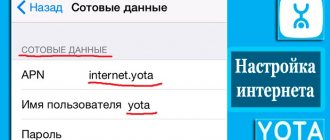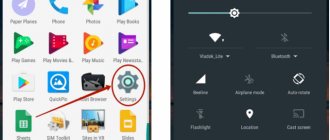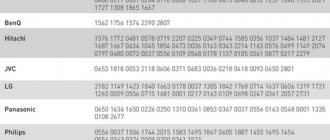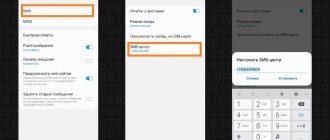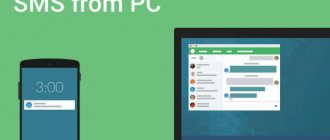Установка основных параметров
Чтобы выставить основные параметры нужно:
- О ткрыть раздел настроек.
- П ерейти в системные приложения.
- Выбрать программу «Сообщения».
В открывшемся окне можно включить/отключить следующие параметры отображения оповещений и уведомлений о них:
- При получении извещения в режиме списка будет показано фото и данные контакта от которого оно было отправлено;
- Если фотографии контакта нет, изображение (значок) назначается автоматически;
- В списке диалогов показывать заблокированные SMS;
- Показывать уведомление о входящем оповещении на экране блокировки и в шторке уведомлений;
- Включить отчёт о доставке для отправленных смс;
- Оповещать о получении извещения звуковым уведомлением. Для установки мелодии нужно открыть в настройках раздел «Звук и вибрация».
Здесь же находится раздел «Расширенные настройки». В нем пользователь может также настроить как отправку, так и получение смс на Андроиде :
- Включить отчёт о прочтении мультимедийного SMS;
- Активировать автозагрузку MMS, в том числе и в роуминге;
- Выставить формат обмена визитками;
- Разрешить приложению загружать содержимое с сайтов;
- Посмотреть номер SMS центра и смс на SIM карте.
Внимание! Установки, касающиеся MMS будут работать только в том случае, если оператор мобильной связи поддерживает эту систему передачи данных.
Тарификация услуг
За входящие сообщения плата не изымается, даже в случае нахождения в роуминге. Исходящие СМС оплачиваются согласно условиям тарифного пакета, с учетом направления отправленного сообщения:
- предложения «Включайся», «Переходи на ноль», «Посекундный» предусматривают отправку сообщений по домашнему региону, стоимость составляет 1,8р.;
- тарифный пакет «Теплый прием», при отправке уведомления на местный номер составляет 1,5-1,9р.;
- тарифные планы «Включайся», «Теплый прием» по территории РФ, снимают 3 рубля за СМС. А предложения «Переходи на ноль», «Посекундный» — 3,9р.;
- тариф «Включайся» предусматривает пересылку сообщений на иностранные номера телефонов, стоимостью 6 рублей одно;
- СМС на короткие номера, тарифицируются согласно установленным расценкам контент-провайдеров. Ознакомиться с этой информацией можно на сайте оператора, раздел услуг и опций. Также, предоставляется услуга отправки бесплатных сообщений при отсутствии средств на счету, услуга действует на всей территории России.
Быстрые оповещения
При входящем звонке, кроме варианта ответа на него, предусмотрена функция быстрой отправки оповещения звонящему абоненту. В ней заложены несколько текстовых шаблонов. Пользователь выбирает один из них на свое усмотрение. Фразы для ответа на звонок можно изменить и добавить свой вариант текста. Для этого следует:
- Открыть системные приложения.
- Нажать на вкладку «Телефон».
- Выбрать раздел «Расширенные настройки».
- Кликнуть на панель «Быстрые ответы».
В открывшемся окне нужно выбрать любой вариант ответа и изменить его, введя новый текст и нажав кнопку «Ок».
Данные о сообщении
Примечание. Если участник покидает группу, то экран Данные о сообщении по-прежнему будет отображать полную информацию обо всех участниках, даже тех, кто больше не состоит в группе.
. Вы также можете нажать Другие опции
На экране данных о сообщении указано следующее:
Если первые два способа оказались не эффективными, то тогда придется прибегнуть к сторонним утилитам, которые смогут «считать» затертую информацию. Их не так много, однако, при умелом использованию дают отличный результат. С другой стороны, работая самостоятельно над восстановлением удаленных смс, вы можете окончательно лишиться данных и вообще уничтожить источник хранения ваших или чужих переписок, поэтому, специалисты рекомендуют обращаться в сервисы.
Так же можно и вотс аппе сделать
Чтобы найти экран Данные сообщения:
Вспомогательные функции
Дополнительно настроить SMS на Андроиде можно в окне отправки сообщений. Для этого нужно на панели ввода текста продолжительным нажатием вызвать вкладку «Частые фразы» и кликнуть по ней. Появится значок карандаша, на который следует нажать и ввести текст. Можно задать несколько таких фраз и вставлять их в текстовое поле, вызывая в нем дополнительную вкладку с шаблонами. Эта удобная функция позволяет существенно сэкономить время.
На этой же странице задаётся время отправки смс. Нажав на кнопку «+», находящуюся в текстовой строке, следует выбрать раздел «Таймер» и выставить необходимую дату. После этого, над текстом оповещения появится дополнительная панель с изображением будильника. В ней отображается заданная дата отсылки извещения. Смс с таймером расположено первым в общем списке. В установленное время сообщение автоматически будет отправлено.
Оповещение можно закрепить. В этом случае оно будет отображаться первым в списке с соответствующей пометкой. Для этого нужно выбрать необходимый контакт и удерживая до появления дополнительной строки в нижней части окна, нажать на кнопку «Закрепить».
Установка всех необходимых параметров позволяет эффективно использовать функции программы и сокращает время на создание и отправку SMS.
Как узнать дошло ли сообщение?
Посмотрите на маленький значок которое материализовалось под отправленным сообщением в правом нижнем углу: если синяя галочка в белом круге, это означает, что сообщение было отправлено, но еще не доставлено получателю.
На самом деле в случае с Вайбером нет ничего сложного. Если вы зайдете в контакты Viber на своем устройстве, то увидите, что напротив тех абонентов, у которых установлен Viber, есть соответствующий значок. Вот он: Соответственно, как только абонент удалит приложение со своего девайса, этот значок пропадает.
Как запросить подтверждение прочтения
Этот значок сообщит вам, что сообщение прочитано. Если вы видите одну серую галочку, сообщение отправлено, но еще не доставлено (возможно, получатель еще не открывал WhatsApp). Если вы видите две серые галочки, сообщение доставлено, но еще не прочитано.
Нажмите здесь, если на устройстве Android 10, 9
Проблемы в случае отказа СМС-центра
В статье представлено руководство, которое позволит лучше понимать, что стоит делать, если вам гаджет на ОС Андроид не принимает СМС и не отправляет их. Проблема действительно требует решения. Даже самостоятельно вы сможете ее устранить, пусть и не имели раньше подобного опыта. Просто внимательно читайте статью и действуйте, так как подсказывает алгоритм.
Если было обнаружено, что с настройками СМС что-то не так, то, скорее всего, нужно произвести замену сервера входящих и исходящих смс. На самом деле получить доступ к серверу сообщений не сложно. Это может сделать любой другой человек, к которому телефон попал в руки. Стоит соблюдать осторожность, не давая устройство посторонним людям. Внимательно относитесь к настройкам, не нужно вносить изменения в параметры, предназначения которых вам не является понятным. Не стоит доверять свой телефон детям. Они даже нехотя способны внести изменения в смс центр, что повлечет за собой проблемы. Номер его легко сменить, а потому устройство не сможет правильно обработать СМС.
Проблема может быть легко устранена в сжатые сроки на любом телефоне, который имеет управление ОС Андроид. Восстановив настройки, переписка с другими абонентами снова будет возможна. Процесс схож с тем, что предусматривает удаление данных с применением программы под названием Factory Reset. Дабы убедиться в работоспособности системы, стоит получить ответ об СМС.
Подделка
Таких причин еще достаточно. И остались только те, что предельно просты для понимания любого современного пользователя. Только вот исправление ситуации в некоторых положениях будут стоит очень дорого.
Если вы думаете, почему не отправляется СМС с телефона, то обязательно вспомните, что у вас за мобильник. Довольно частой причиной подобного поведения является наличие поддельного гаджета. Это может быть обоснованная и обдуманная покупка (если вы изначально шли за «пиратской» версией сотового), а может быть и самым простым обманом покупателя.
Таким образом, тут у вас существует несколько вариантов разворачивания событий. Первый вариант — это когда вы осознанно покупали подделку. В этом случае, если у вас есть гарантия на товар, можете отнести его в магазин, где была совершена покупка. Там вам должны помочь исправить ситуацию — отремонтировать купленную модель или же предложить аналогичную новую. К сожалению, многие магазины, торгующие подделками, никаких гарантий не предоставляет. В этом случае придется попросту покупать себе новый гаджет.
Ворой вариант развития событий подходит тем, кто стал жертвой мошенников в нормальном магазине. Обратитесь туда, где была совершена покупка и заявите о подделке. Вам обязаны заменить ее на оригинальный гаджет, который вы хотели приобрести. Если работники откажутся от исправления ситуации при наличии всех подтверждающих покупку документов, можно спокойно обращаться в суд. Довольно часто вместе с обменом гаджета в данном случае еще и моральный ущерб возмещают. Но не всегда все так хорошо. Давайте подумаем, почему не отправляется СМС с телефона, который является оригинальным и полностью настроенным.
Восстановление работоспособности центра СМС
Перед тем, как начинать настройку, стоит понять, что же повлекло за собой отказ сервера сообщений. Номер является атрибутом оператора мобильной связи. Послания предусматривают применение данной комбинации цифр. Речь идет о шлюзе для приема и отправки сообщений. Только одна из цифр будет изменена, как телефон больше не сможет обрабатывать СМС и получать отчеты, связанные с доставкой другим абонентам.
Следуйте нижеуказанному алгоритму действий. Он является универсальным для настройки любого гаджета на ОС Андроид. Учтите, что версия ОС не имеет значения в данном случае.
Для настройки сервера, выполняйте такие действия:
- Наберите в сервисную службу оператора и попросите, чтобы вам дали правильный номер. Этот способ является единственным, так как данное число известно только оператору. Запишите его на лист, а после введите вручную самостоятельно;
- откройте приложение, чтобы отправлять смс на своем гаджете. Зайдите в главное меню в раздел Настройки.
- Вам стоит перейти в центр сообщений. В меню нужно ввести тот номер, который указал оператор. Проверьте его правильность несколько раз и нажмите ОК.
Назначение разделов
Когда на телефоне идет загрузка какого-то файла через Интернет, они сохраняются в разделе cache
. Сюда же попадают и файлы обновлений «по воздуху». Они, кстати, имеют название «up.zip
«.
Подробного объяснения требует папка data
. В ней содержится несколько каталогов. Например, data app
— в него устанавливаются игры и приложения.
В app-lib
можно найти дополнительные библиотеки файлов и конфигураций, которые предназначены для работы того или иного отдельного приложения. Примечание: чаще всего app-lib
встречается именно в новых версиях Android.
В операционной системе есть Java-машина, называемая Dalvik. Она играет роль своеобразного двигателя, поскольку запускает приложения и следить за их работой. Так вот, для функционирования Java-машины предусмотрен каталог dalvik-cache
.
Интересно и удивительно увидеть внутри папки data еще одну «дату «. Но вы не пугайтесь: этот каталог используется системой для хранения индивидуальных настроек каждого отдельного приложения.
Раздел system
хранит в себе тоже настройки. Но уже глобального плана. Например, настройки блокировки устройства, аккаунтов на нем, синхронизации данных на аппарате.
В data
находятся не только папки, но и отдельные файлы. Это gesture.key,
например. Он отвечает за алгоритм блокировки.
Каталог efs
есть не на всех версиях ОС Android. В нем находятся одиночные файлы и папки, так или иначе связанные с IMEI устройства.
Кстати, иногда раздел system
перекликается с разделом preload
, в котором сохраняются дополнительные папки и файлы.
Раз уж затронули эту тему, то объясню, какими функциями занят каталог system
. Мы сейчас говорим о том, что идет отдельно, а не входит в состав раздела data. Так вот, в каталоге system
есть несколько ответвлений.
Например, app
. Тут расположились именно системные приложения и программы, а также сервисы. Примечание: в новых версия редакции Android они вынесены в папку priv-app
.
Каталоги bin
и xbin
отвечают за содержание файлов и ссылок на исполняющие бинарные алгоритмы. В общем-то, как и на обыкновенном персональном компьютере. Внутри xbin
можно найти файл под именем su (от слов Super User). Как вы уже могли догадаться, этот файл отвечает з а права супер-пользователя (Root-права).
Camerdata
содержит в себе сборки конфигураций, необходимых для стабильной и правильной работы камеры.
В etc
можно найти файлы, отвечающие за загрузку операционной системы. Они же обеспечивают и работу стандартных служб.
Init.t
создана для содержания скриптов, влияющих на работу ОС. К слову о каталоге etc
: в нем есть файл hosts
, имеющий право на блокировку переадресации веб-адресов.
Для нормальной работы интернета на мобильном устройстве система должна получить максимум информации о точках доступа. В Android эта информация хранится в файле apns.conf
, расположившемся в папке etc
. Тут же есть и файл gps.conf
. Как вы думаете, за что отвечает он? Разумеется, за навигацию по системе GPS.
Папка framework
продемонстрирует, какие «процессы» происходят внутри нашей операционной системы.
Каталог lib
и подкаталог modules
объясняют, какие библиотеки приложений и сервисов используются в системе, а также какие драйверы (заметьте, не модули!) для этого применяются.
Никогда не горел желанием послушать дополнительно системные звуки. Но такую возможность предоставляет каталог
. Загрузочная анимация хранится тут же, в архиве bootanimation.zip
.
Мы уже начали разговаривать о мультимедиа-файлах. Тогда давайте разберемся, покончим с этим. Голосовые движки системы хранятся в каталоге tts
.
Конечно же, системные настройки прописываются в отдельный файл. Его найти можно системно разделе. Он носит имя build.prop
.
Теперь, когда с системным разделом разобрались, пойдем дальше. На очереди — раздел proc. Он может поведать классную историю о том, какое ядро работает в аппарате и какие настройки конфигурации оно имеет.
В раздел mnt
операционная система всегда монтирует карты памяти, а также внутреннюю память. Отметим, что они имеют виртуальный характер.
Примерно этим же занимается и каталог storage
. Однако если mnt производит операции с виртуальными составляющими, то storage
монтирует только реальную память и реальные внешние накопители.
Проверка настройки
Чтобы убедиться, что все сделано правильно, нужно отправить смс на любой знакомый вам номер. Также вам будет доставлен отчет, что сообщение у адресата. Это позволит проверить работу сервера.
На этом все. Дочитав статью до конца, вы убедились лично, что проблем с настройкой центра смс действительно не будет. Вы сможете справиться с данной задачей самостоятельно. Делитесь в комментариях удалось ли вам сделать это, и возникали ли проблемы дополнительного характера, как вы их решили. Эта информация станет полезной для других читателей, столкнувшихся с подобной ситуацией.
Что делать если сообщения не открываются
Бывает и так, что при открытии сообщений, приложение тут же закрывается. В этом случае попытайтесь проделать следущее:
- Начните с простого и перезагрузите Xiaomi
- Если ранее вы меняли размер шрифта , то попробуйте вернуть прежний шрифт — иногда это помогает
- Поменяйте язык на English (United Kingdom). Для этого переходим в Настройки > прокручиваем меню до Система и устройство > Дополнительно > Язык и ввод. Теперь открываем приложение «Сообщения», после чего должны появиться всплывающие окна, требующие согласия на систематизацию различных данных — соглашаемся с ними, потом меняем язык обратно
- СМС могут быть просто отключены в настройках, для их активации переходим по пути Системные приложения > Сообщения и активируем переключатель как показано на скриншоте ниже:
- Если ничего не помогает, стоит сделать сброс до заводских настроек или попытаться обновить MIUI
Этап 2: Настройка Android
Следующий шаг заключается в установке приложения по умолчанию для получения СМС и его конфигурирования. В качестве примера приведём последовательность действий на смартфоне под управлением «чистого» Андроида.
- Перейдите к параметрам любым удобным способом.
Далее воспользуйтесь опциями «Приложения и уведомления» – «Приложения по умолчанию».
Найдите пункт «SMS» и тапните по нему.
После замены появится предупреждение о необходимости ввода пароля, если настроена блокировка экрана.
- Перезагрузите телефон – на большинстве устройств под управлением Android 10 для этого нужно нажать и подержать клавишу «Power», затем выбрать пункт «Перезапустить» во всплывающем меню.
Таким образом мы задали приложение для СМС по умолчанию. Теперь покажем пример настройки, используя встроенный в десятый Андроид клиент «Сообщения».
- Запустите программу, после чего нажмите на кнопку «Ещё» (три точки вверху справа), где выберите опцию «Настройки».
«Уведомления» – категория опций, связанных с получением и отображением уведомлений, более подробно рассмотрим их в отдельной статье;
Для конфигурирования СМС нам нужен пункт «Дополнительно», переходите к нему.
Из представленных в этой категории опций первым следует активировать переключатель «Служебные сообщения».
Также рекомендуется активировать чёрный список: тапните по варианту «Защита от спама», затем воспользуйтесь переключателем «Включить защиту от спама».
Настройки SMS-центра
Что же касается опций центра получения SMS, ситуация следующая: что каждый производитель по-своему реализовывает доступ к этим параметрам – например, в новейшем интерфейсе OneUI 2.0 от компании Samsung он организован через параметры стокового приложения для получения текстовых сообщений.
Разбор всех возможных комбинаций заслуживает отдельной статьи, поэтому остановимся на смартфонах Pixel.
- Для открытия опций SMS-центра запустите приложение для совершения звонков и введите в нём код *#*#4636#*#* .
Появится окно утилиты проверки. Выберите в ней пункт «Информация о телефоне».
Прокрутите список параметров в самый низ – там должен находиться блок со строкой «SMSC». Посмотрите на её содержимое – если она пуста или в ней присутствует надпись «update error», это означает, что возможность доступа к СМС отсутствует.
Для решения этой проблемы вручную введите правильный номер, затем нажмите «Обновление» и перезагрузите устройство.
Установка данного параметра в других оболочках происходит по схожему алгоритму, отличается только способ получения доступа к нему.
Мы рассказали вам о настройке SMS на телефоне с Android. Как видим, всё довольно просто и понятно.
О том, как настроить на телефоне функцию отправки SMS Beeline
Все настройки на современных гаджетах устанавливаются автоматически с подключением к ним сим-карт, но некоторые случаи требуют «рукоприкладства». В основном это связано с частой сменой сим-карт разных операторов. Вдобавок причиной может стать «Индивидуальная непереносимость» устройства местных настроек, так как он не является лицензированным по причине покупки его за рубежом.
Ручная настройка СМС функции Beeline
Каждая настройка функций телефона начинается с входа в меню функции в телефоне. После входа в меню СМС в разделе настройки выбрать нужный пункт.
В гаджетах разнообразных моделей имя службы может меняться:
- Служба SMS Билайн.
- Номер центра СМС.
- Центр SMS-сообщений Билайн.
Это популярные названия, но не стоит теряться, если в телефоне Центр будет называться иначе, так как название не меняет сути этого сервиса.
Найдя необходимый пункт, нужно проверить правильность введенного номера центра Билайн. Правильный формат номера указан в предыдущем разделе статьи.
Продолжая настраивать корректную работу опции сообщений в телефоне, выбирается нужный формат — для этого из списка выделяется пункт «Текст». Этот этап присутствует только в телефонах моделей, которые устарели. Необходимость выбора формата в новых, современных моделях отпала.
Для проверки работоспособности системы нужно отправить пробное СМС на номер 000 – эта процедура абсолютна бесплатна.
Настройка центра Билайн с помощью команды
В некоторых телефонах центр Билайна настраивается с помощью специальных команд. Для настройки СМС центра Билайн на устройстве марки IPhone вводится команда: *5005*7672* далее телефон центра Билайн в международном формате и завершат настройку кнопки # и вызова.
Условиями опции предусмотрена возможность отправки до 50 сообщений в день в рамках диалога с одним абонентом.
Для подключения услуги необходимо позвонить на номер 0832, после чего на телефон абонента придет уведомление о том, что оформлена подписка на услугу. В это же время с номера 6249 поступят необходимые инструкции о том, как начать диалог.
Номер SMSC
В первую очередь необходимо упомянуть номер SMSC (Short message service center) — центра службы коротких сообщений. Обычно, номер SMSC оператора сотовой связи уже прописан на SIM-карте, но в некоторых случаях его приходится прописывать в настройках телефонного аппарата вручную. Номер SMSC можно уточнить у оператора сотовой связи или здесь.
- Apple iPhone: есть команды для проверки (*#5005*7672#), указания (**5005*7672*SMSCNUMBER#) и удаления (##5005*7672#) номера SMSC
- Android OS: Сообщения -> Меню -> Настройка -> Текстовые сообщения -> Центр обслуживания. Также изменить номер SMSC можно, набрав в номеронабирателе команду *#*#4636#*#*, после чего в открывшемся меню зайти в Информация о телефоне -> Настройки SMSC
- Blackberry OS: Меню -> Настройки параметров -> Текст SMS -> Сервисный центр
- Symbian: Меню -> Сообщения -> Функции -> Параметры -> Сообщение SMS -> Центры сообщений -> -> Функции -> Изменить
- Nokia S40: Меню -> Сообщения -> Настройки сообщений -> Текст сообщ. -> Центры сообщений -> -> Выбрать Меню -> Сообщения -> Настройки сообщений -> Текст сообщ. -> Текущий центр сообщений -> -> Выбрать
- Windows Mobile: Пуск -> Настройка -> Личные -> Телефон -> Службы -> Голосовая почта и текстовые сообщения -> Получение параметров -> Центр SMS сообщений
- Windows Phone 7: Меню -> Настройки -> Приложения -> Сообщения -> Номер SMS-центра
Кодировка символов
Данный параметр отвечает за использование 8-битной кодировки кириллических символов (KOI8-R, Windows-1251) вместо 16-битной (UCS-2 [Юникод]). При использовании таких кодировок возникают проблемы с совместимостью: как телефон отправителя, так и телефон получателя сообщения должны быть заранее настроены на «сокращённый набор символов», при такой настройке невозможна отправка сообщений с использованием других алфавитов, кроме кириллицы и латиницы. в случае переключения телефона на UCS-2 (Юникод) сообщения, сохранённые в восьмибитной кодировке, могут быть испорчены так, что не восстанавливаются даже при обратном переключении. Поэтому даже телефоны, поддерживающие восьмибитную кириллическую кодировку, по умолчанию (то есть без изменения настройки) используют UCS-2.
- Android OS: Сообщения -> Меню -> Настройка -> Текстовые сообщения -> Режим ввода
- Symbian: Меню -> Сообщения -> Функции -> Параметры -> Сообщение SMS -> Кодировка -> Функции -> Изменить
- Nokia S40: Меню -> Сообщения -> Настройки сообщений -> Текст сообщ. -> Поддержка символов -> Выбрать
- Windows Mobile: Сообщения -> Меню -> Параметры -> Сообщения -> Использовать Юникод при необход.
Период доставки
Данный параметр отвечает за срок, в течение которого отправленное SMS будет храниться на SMSC в случае, если телефон получателя недоступен. С помощью него возможно изменить этот срок. Помимо этого, на самом SMSC существует стандартный срок хранения недоставленных SMS. Отправитель может уменьшить срок хранения с целью доставки сообщения, которое через непродолжительное количество времени станет неактуальным — в случае, если телефон получателя окажется доступным для получения сообщения по окончанию этого срока, SMS до него не доставится.
- Symbian: Меню -> Сообщения -> Функции -> Параметры -> Сообщение SMS -> Период доставки -> Функции -> Изменить
- Nokia S40: Меню -> Сообщения -> Настройки сообщений -> Текст сообщ. -> Сообщение в силе -> Выбрать
Super Backup Restore
Super Backup & Restore — лидер по скорости работы и создания резервных копий содержимого телефона (звонков, сообщений, закладок, календарей). Разработчики предусмотрели возможность:
- создавать backup на Андроид вручную и по расписанию
- отправлять копию в облако
- записывать и сохранять голосовые вызовы на смартфоне
- генерировать таблицу со ссылками на PlayMarket на все установленные в устройстве приложения
Стоит выбрать Super Backup, если нужна именно запись голоса или высокая скорость работы. В остальном ни в чём не лучше и не хуже конкурентов.
У всех перечисленных в обзоре приложений для резервного копирования данных на телефоне примерно одинаковый рейтинг 4-4,6 звёзд на PlayMarket.
Учимся откладывать важные уведомления на потом
Самые важные уведомления для того и важные, что их необходимо получить и немедленно сделать то, ради чего это уведомление было инициировано. Но даже для важных уведомлений порой настает неподходящее время или, например, настроение. В таком случае уведомление можно отложить на определенный срок и, получив его повторно, наконец, ответить (или снова отложить).
Для того чтобы отложить уведомление, свайпните по нему в сторону, нажмите на значок часов и выберете время на которое хотите отложить уведомление. Таким образом, уведомлением может служить вам напоминанием.
Если у вас есть одно из устройств линейки Pixel и вы установили на него бета-версию Android Q, то у вас есть возможность попробовать новую функцию — на новых уведомлениях появляется иконка колокольчика для того, чтобы вы могли отличать свежие уведомления от тех, что томятся в строке состояния уже целую вечность.
Меняем звуки уведомлений
Если вы привыкли и жить не можете без звуковых уведомлений, существует простой способ оптимизировать способ их получения. Установив определенный звук для важных категорий уведомлений, вы можете мгновенно понимать, когда что-то требует вашего внимания, а когда пришедшее уведомление можно смело и без последствий проигнорировать.
На этот раз нам снова понадобится зайти в категории уведомлений, как описано в первом пункте и нажать на пункт «Звук». Теперь выберите любой рингтон, который у вас сохранен заранее или создайте свой, нажав на значок плюса в конце списка с рингтонами. Со временем вы научитесь определять виды уведомлений по одному только звуку, и если вам понравится такая концепция, вы можете применить те же настройки для входящих вызовов в приложении «Контакты».